
Практическая работа.
Связи между файлами и консолидация данных в Microsoft Excel.
Цель: изучить технологий установления связей между файлами и консолидации данных.
Задание 1. Установить связи между файлами.
1. Запустите табличный процессор Microsoft Excel и создайте новую электронную книгу.
2. Создайте таблицу Отчет за 1 квартал по образцу (рис. 1). Сохраните файл под именем Ф.И.О. I квартал.
Ячейка Прибыль рассчитывается по формуле: =Доходы – Расходы.
3. Создайте таблицу Отчет за 2 квартал по образцу (рис. 1). Сохраните файл под именем Ф.И.О. II квартал.
4. Создайте таблицу Отчет за полугодие по образцу по образцу (рис. 1). Сохраните файл под именем Ф.И.О. Полугодие.

Рис. 1. Исходные данные для Задания 1.
5. Рассчитайте полугодовые итоги, связав формулами файлы I квартал и 2 квартал.
Для связи файлов выполните следующие действия:
ü откройте все три файла, расположите окна файлов так, чтобы они не перекрывали друг друга;
ü в файле Полугодие рассчитайте ячейку Доходы по формуле:
= Доход за 1 квартал + Доход за 2 квартал
Примечание: Полный адрес ячейки состоит из названия рабочей книги в квадратных скобках, имени листа, восклицательного знака и адреса ячейки на листе. Т.о. в ячейке B3 будет формула вида:
='[I квартал.xls]Лист1'!$B$3+'[II квартал.xls]Лист1'!$B$3.
ü аналогично рассчитайте полугодовые значения Расходы и Прибыль.
6. Сохраните текущие результаты расчетов. Результаты работы представлены на рис. 2.
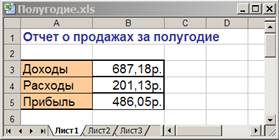 Рис. 2. Результаты расчетов.
Рис. 2. Результаты расчетов.
Примечание: Если файл-источник данных закрыт, в формуле, которая на него ссылается, будет указан весь путь для этого файла.
Например: Содержимое ячейки Прибыль после закрытия файлов I полугодие и II полугодие примет вид: ='C:\Documents and Settings\user\[I квартал.xls]Лист1'!$B$3+'C:\Documents and Settings\user\[II квартал.xls]Лист1'!$B$3
Задание 2. Обновить связи между файлами.
1. Закройте файл Полугодие предыдущего задания.
2. Измените значения Доходы в файлах первого и второго кварталов, увеличив их на 100 р. Сохраните изменения и закройте файлы.
3. Откройте файл Полугодие. Одновременно с открытием файла появится окно с предложением обновить связи (рис. 3). Для обновления связей нажмите кнопку Обновить.
Проследите, как изменились величина Доходы (должна увеличиться на 200 р.).
В случае, когда вы отказываетесь от автоматического обновления связи, вам приходится выполнить это действие вручную. Рассмотрим это процесс.
4. Сохраните файл Полугодие и закройте его.
5. Измените значения Доходы в файлах первого и второго кварталов, увеличив их на 100 р.
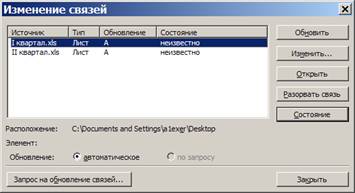 Сохраните изменения и закройте файлы.
Сохраните изменения и закройте файлы.
6. Откройте файл Полугодие. Одновременно с открытием файла появится окно с предложением обновить связи, нажмите кнопку Не обновлять. В меню Подключения выберите команду Изменить связи (рис. 4).
Рис. 4. Ручное обновление связей между файлами.
В окне перечислены файлы, данные из которых используются в активном файле Полугодие.
Расположите его так, чтобы были видны данные файла Полугодие. Выберите файл I квартал и нажмите кнопку Обновить. Проследите, как изменились данные файла Полугодие. Аналогично выберите файл II квартал и нажмите кнопку Обновить. Проследите, как вновь изменились данные файла Полугодие.
Задание 3. Консолидация данных для подведения итогов по таблицам данных сходной структуры.
Краткая справка: Существует удобный инструмент для подведения итогов по таблицам сходной структуры, расположенных на разных листах или разных рабочих книгах — консолидация данных.
Одна и та же операция (суммирование, вычисление среднего и др.) выполняется по всем ячейкам нескольких прямоугольных таблиц, а все формулы программа строит автоматически.
1. Откройте все три файла задания 2. В файле Полугодие в колонке В удалите все численные значения данных.
Установите курсор в ячейку ВЗ.
2. Выполните команду Данные - Консолидация (рис. 5). В появившемся окне Консолидация выберите функцию — Сумма.
В строке Ссылка выделите в файле I квартал диапазон ячеек ВЗ:В5 и нажмите кнопку Добавить.
 Затем выделите в файле II
квартал диапазон ячеек ВЗ:В5 и
нажмите кнопку Добавитъ (рис. 5).
Затем выделите в файле II
квартал диапазон ячеек ВЗ:В5 и
нажмите кнопку Добавитъ (рис. 5).
Рис. 5. Консолидация данных.
В списке диапазонов будут находиться две области данных за первый и второй кварталы для консолидации.
Нажмите кнопку ОК, произойдет консолидированное суммирование данных за I и II кварталы.
Задание 4. Консолидация данных для подведения итогов по таблицам неоднородной структуры.
1. Создайте новую электронную книгу.
Наберите отчет по отделам за третий квартал по образцу рис. 6.
 Рис. 6. Исходные данные для Задания 4.
Рис. 6. Исходные данные для Задания 4.
Произведите расчеты и сохраните файл с именем Ф.И.О. III квартал.
2. Создайте новую электронную книгу.
Наберите отчет по отделам за четвертый квартал по образцу рис.7.
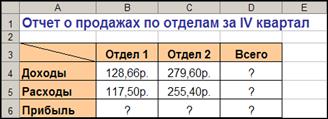 Рис. 7. Исходные данные для Задания 4.
Рис. 7. Исходные данные для Задания 4.
Произведите расчеты и сохраните файл с именем Ф.И.О. IV квартал.
3. Создайте новую электронную книгу. Наберите название таблицы Полугодовой отчет о продажах по отделам.
Установите курсор на ячейку A3 и проведите консолидацию за третий и четвертый кварталы по заголовкам таблиц. Для этого:
ü выполните команду Данные - Консолидация;
ü в появившемся окне сделайте ссылки на диапазон ячеек АЗ:Е6 файла III квартал и A3:D6 файла IV квартал (рис. 8);
ü
 обратите внимание, что
интервал ячеек включает имена столбцов и строк таблицы.
обратите внимание, что
интервал ячеек включает имена столбцов и строк таблицы.
Рис. 8. Консолидация неоднородных таблиц.
В окне Консолидация активизируйте опции:
ü подписи верхней строки;
ü значения левого столбца;
ü создавать связи с исходными данными (т.о. результаты будут не константами, а формулами).
После нажатия кнопки ОК произойдет консолидация (рис. 9).
Сохраните файлы в папке вашей группы.
Обратите внимание, что данные корректно сгруппированы по их заголовкам.
В
левой части экрана появятся так называемые кнопки управления иерархической
структурой. 
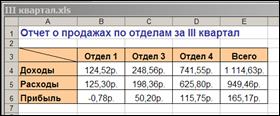 С их помощью можно скрывать или показывать исходные
данные.
С их помощью можно скрывать или показывать исходные
данные.
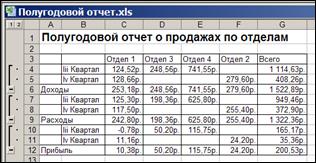 Рис. 9. Результаты консолидации неоднородных таблиц.
Рис. 9. Результаты консолидации неоднородных таблиц.
Материалы на данной страницы взяты из открытых источников либо размещены пользователем в соответствии с договором-офертой сайта. Вы можете сообщить о нарушении.